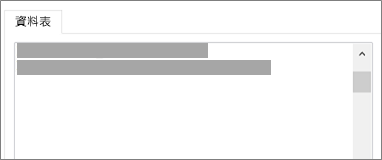您可以連結或匯入 SQL Database 中的資料;這類資料庫屬於高效能受管資料庫,適用於具任務關鍵性的應用程式。 如需詳細資訊,請參閱 SQL Server 2016。
-
當您連結至資料時, Access 會建立雙向連線,以同步處理 Access 和SQL Database中資料的變更。
-
當您匯入資料時, Access 會建立資料的一次性複本,因此不會同步處理 Access 或SQL Database中資料的變更。

開始之前
想要順利完成所有作業嗎? 請在執行連結或匯入之前,進行以下準備作業:
-
找到 SQL Server 資料庫伺服器名稱,識別必要的連線資訊,然後選擇 (Windows 或 SQL Server) 的身份驗證方法。 如需驗證方法的詳細資訊,請參閱連線至伺服器 (資料庫引擎) 以及保護您資料庫的安全。
-
找出您要連結或匯入的資料表或檢視,以及連結資料表的唯一值欄位。 您可在單一作業中連結至或匯入多個資料表或檢視。
-
請留意每個資料表或檢視中的欄數。 Access 不支援表格中超過 255 個欄位,因此 Access 連結或匯入前 255 個資料行。 因應措施是,您可以在 SQL Server 資料庫中建立檢視,以存取超出限制的資料行。
-
決定要匯入的總資料量。 Access 資料庫的大小上限為 2 GB,減去系統物件所需的空間。 如果 SQL Server 資料庫包含大型資料表,您可能無法將它們全部匯入單一 Access 資料庫。 在此情況下,請考慮連結至資料,而不是匯入資料。
-
使用授信位置和 Access 資料庫密碼來保護您的 Access 資料庫及其包含的連線資訊。 如果您選擇將 SQL Server 密碼儲存在 Access中,這一點尤其重要。
-
建立額外關聯的方案。 Access 不會在匯入作業結束時自動建立相關資料表之間的關聯性。 您可以使用 [關聯性] 視窗,手動建立新資料表與現有資料表之間的關聯性。 如需詳細資訊,請參閱什麼是 [關聯性] 視窗? 和 建立、編輯或刪除關聯性。
階段 1:開始使用
-
選取 外部資料 > 從資料庫 > >從 SQL Server中新增資料來源。
-
在 [取得外部資料 - ODBC 資料庫] 對話方塊中,執行下列其中一項操作:
-
若要匯入資料,請選取 [匯入來源資料至目前資料庫的新資料表]。
-
若要連結至資料,請選取 [以建立連結資料表的方式,連結資料來源]。
-
-
選取 [確定]。
階段 2:建立或重複使用 DSN 檔案
您可以建立 DSN 檔案或重複使用現有的 DSN 檔案。 DSN 檔案可用來將相同的連線資訊用於不同的連結和匯入作業,或是用來與同樣使用 DSN 檔案的其他應用程式共用內容。 您可以使用資料連線管理員直接建立 DSN 檔案。 如需詳細資訊,請參閱管理 ODBC 資料來源。
雖然您仍然可以使用舊版的 SQL ODBC 驅動程式,但建議您使用 13.1 版,該版本有許多改進,並支援 SQL Server 2016 的新功能。 如需詳細資訊,請參閱 Windows 上的 Microsoft ODBC Driver for SQL Server。
-
請執行下列其中一項操作:
-
如果您想使用的 DSN 檔案已經存在,請從清單中選取該檔案。
根據您在連線資訊中輸入的驗證方法而定,您可能需要再次輸入密碼。
-
若要建立新的 DSN 檔案:
-
選取 [新增]。
-
選取 [ ODBC 驅動程式 13] 進行 SQL Server,然後選取 [ 下一步]。
-
輸入 DSN 檔案名稱,或按一下 [瀏覽] 以在其他位置建立檔案。
-
-
-
按一下 [下一步] 以檢閱摘要資訊,然後按一下 [完成]。
階段 3:使用「建立新的資料來源 SQL Server 精靈」
在 [建立要 SQL Server的新資料來源 ] 精靈中,執行下列動作:
-
在第一個頁面上,輸入識別資訊:
-
在 [描述] 方塊中,您也可以輸入有關 DSN 檔案的文件資訊。
-
在 [伺服器 ] 方塊中,輸入 SQL Server的名稱。 請不要點選向下箭號。
-
-
在第二個頁面上,選取以下其中一種驗證方法:
-
使用整合 Windows 身份驗證 透過 Windows 使用者帳戶連線。 或者,輸入服務主體名稱 (SPN) 。 如需詳細資訊,請參閱 用戶端Connections (ODBC) 中) 的服務主體名稱 (SPN。
-
透過 SQL Server 認證... 輸入 登入 ID 和 密碼,以連接資料庫中已設定的認證。
-
-
在第三個和第四個頁面上,您可以選取自訂連線的各種選項。 如需這些選項的詳細資訊,請參閱 Microsoft ODBC Driver for SQL Server。
-
設定確認畫面隨即出現。 選取 [測試資料來源] 來確認您的連線。
-
您可能需要登入資料庫。 在 SQL Server 登入 對話方塊中,輸入登入 ID 和密碼。 若要變更其他設定,請選取 [選項]。
階段 4:選取要連結或匯入的資料表和檢視
-
在 [連結資料表] 或 [匯入物件] 對話方塊的 [資料表] 底下,選取您要連結或匯入的每個資料表或檢視,然後按一下 [確定]。
-
在連結作業中,決定是否要選取 [儲存密碼]。
安全性 選取此選項,就不需要在每次開啟 Access 並存取資料時輸入認證。 但是,這會在 Access 資料庫中儲存未加密的密碼,這意味著可以存取來源內容的人可以看到使用者名稱和密碼。 如果您選取此選項,強烈建議您將 Access 資料庫儲存在信任的位置,並建立 Access 資料庫密碼。 如需詳細資訊,請參閱決定是否要信任資料庫,以及使用資料庫密碼將資料庫進行加密。
附註 如果您決定不儲存密碼,但隨後改變主意,則需要刪除並重新建立連結資料表,然後選取 [儲存密碼]。
階段 5:建立規格與工作 (僅限匯入)
-
在「 取得外部資料 - ODBC 資料庫 」對話方塊中,您可以將匯入步驟儲存為規格,並建立 Outlook 任務以定期自動化匯入作業。 如需詳細資訊,請參閱將匯入或匯出作業的詳細資料儲存為規格。
結果
當連結或匯入作業完成時,表格會出現在導覽窗格中,其名稱與 SQL Server 表格或檢視的名稱相同,並結合擁有者名稱。 例如,如果 SQL 名稱是 dbo。產品, Access 名稱為dbo_Product。 如果該名稱已在使用中, Access 會將「1」附加至新資料表名稱,例如 dbo_Product1。 如果dbo_Product1也已在使用中, Access 將建立dbo_Product2,依此類推。 但您可以為資料表重新命名,使用更有意義的名稱。
在匯入作業中, Access 永遠不會覆寫資料庫中的資料表。 雖然您無法直接將 SQL Server 資料附加至現有資料表,但您可以在從類似資料表匯入資料之後建立附加查詢以附加資料。
在連結作業中,如果資料行在 SQL Server 表中是唯讀的,則在 Access中也是唯讀的。
祕訣 若要查看連接字串,請將滑鼠停留在 Access 導覽窗格中的表格上。
更新連結的資料表設計
您無法新增、刪除或修改連結資料表中的資料行,或變更資料類型。 如果您想要進行設計變更,請在 SQL Server 資料庫中進行。 若要查看 Access中的設計變更,請更新連結表格:
-
選取 [外部資料] > [連結資料表管理員]。
-
選取您要更新的每個連結資料表,選取 [確定],然後選取 [關閉]。
比較資料類型
Access 資料類型的名稱與 SQL Server 資料類型的名稱不同。 例如,位 元 資料類型的 SQL Server 欄會匯入或連結到具有 「是/否 」資料類型的 Access 。 如需詳細資訊,請參閱比較 Access 和 SQL Server 資料類型。
還有什麼我應該知道的資訊嗎?
-
如需如何將匯入的詳細資料儲存到可供日後重複使用的規格的相關資訊,請參閱將匯入或匯出作業的詳細資料儲存為規格一文。
-
如需如何執行已儲存匯入規格的相關資訊,請參閱執行已儲存的匯入或匯出作業一文。
-
如需如何排程規格於指定時間執行的相關資訊,請參閱排程匯入或匯出作業一文。
-
如需如何變更規格名稱、刪除規格,或更新規格中來源檔案名稱的相關資訊,請參閱管理資料工作一文。

![[選取資料來源] 對話方塊](/images/zh-tw/15ad593b-009d-4578-babe-40bb69e49fdc)
![[建立新資料來源] 對話方塊](/images/zh-tw/39c51ed0-2ceb-4ace-a3f9-8e06a18472dc)